Textvorhersage ist eine hilfreiche Funktion, die beim Tippen auf einem iPhone Zeit sparen kann, aber nur für einige. Viele Menschen wollen Deaktivieren Sie die Texterkennung auf iPhones. Wenn Sie feststellen, dass die Texterkennung Ihren Nachrichten im Weg steht, oder lieber ohne sie tippen möchten, werden Sie froh sein zu wissen, dass das Deaktivieren der Funktion einfach ist. In diesem Artikel erfahren Sie, wie Sie die Texterkennung auf Ihrem iPhone deaktivieren.
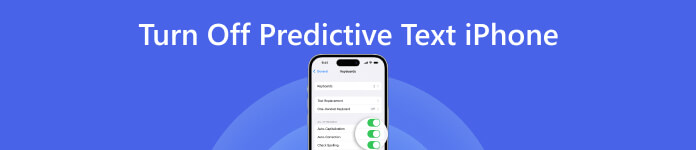
- Teil 1. Warum sollte Texterkennung auf dem iPhone deaktiviert werden?
- Teil 2. So deaktivieren Sie Textvorhersage auf dem iPhone
- Teil 3. Verwenden Sie Apeaksoft zum Sichern und Wiederherstellen von Tastatureinstellungen
- Teil 4. Häufig gestellte Fragen zur Texterkennung auf dem iPhone
Teil 1. Warum sollte Texterkennung auf dem iPhone deaktiviert werden?
Wenn die Texterkennung deaktiviert ist, schlägt die Tastatur des iPhones während der Eingabe Wörter und Sätze vor. Obwohl dies in einigen Fällen hilfreich sein kann, kann es auch frustrierend sein, wenn die Vorschläge korrigiert werden müssen oder wenn sie zum Ton oder Stil Ihrer Nachricht passen müssen. Darüber hinaus stellen einige Benutzer fest, dass die Texterkennung ihre Tippgeschwindigkeit verlangsamt, da sie anhalten und das vorgeschlagene Wort auswählen müssen, bevor sie fortfahren können.
Wenn eines dieser Probleme mit der Textvorhersage auftritt, ist es möglicherweise an der Zeit, sie zu deaktivieren. Dadurch können Sie Nachrichten eingeben, ohne dass die Funktion automatisch Wörter für Sie vorschlägt. Auch wenn es einige Zeit dauern kann, kann das Deaktivieren der Textvorhersage auf Ihrem iPhone Ihnen helfen, auf lange Sicht eine schnellere und genauere Schreibkraft zu werden.
Im nächsten Abschnitt erhalten Sie Schritt-für-Schritt-Anleitungen zum Deaktivieren der Texterkennung auf Ihrem iPhone. Egal, ob Sie ein älteres iPhone oder ein neueres Modell verwenden, der Vorgang ist unkompliziert und kann mit nur wenigen Fingertipps abgeschlossen werden.
Teil 2. So deaktivieren Sie Textvorhersage auf dem iPhone
Sobald Sie die Texterkennung deaktiviert haben, können Sie Nachrichten eingeben, ohne dass die Funktion automatisch Wörter vorschlägt. Auch wenn dies einige Zeit in Anspruch nehmen kann, kann es Ihnen helfen, auf lange Sicht eine schnellere und genauere Schreibkraft zu werden. Und wenn Sie keine Ahnung haben, wie es geht, werden Ihnen die folgenden Schritte sagen:
Schritt 1Die erste Möglichkeit, auf die Sie über die Einstellungen-App auf Ihrem iPhone auf die Tastatureinstellungen zugreifen können.
Schritt 2Scrollen Sie nach unten, bis Sie die Option Allgemein sehen, und tippen Sie darauf. Tippen Sie dort auf Tastatur.
Schritt 3Suchen Sie im Menü Tastatureinstellungen nach der Option Vorhersage und schalten Sie sie aus. Dadurch wird die Texterkennung auf Ihrem iPhone deaktiviert.
Schritt 4Wenn Sie auch die Autokorrektur ausschalten möchten, die manchmal genauso nervig sein kann wie die Texterkennung, können Sie dies durch Umschalten tun.
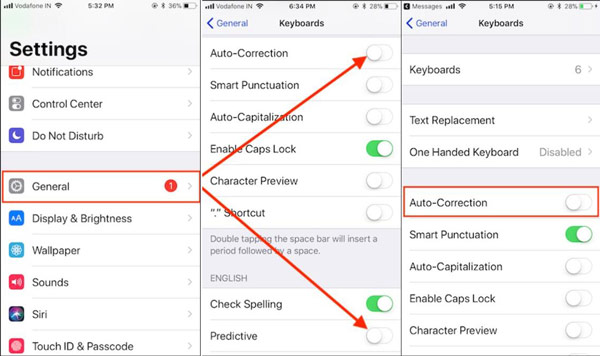
Teil 3. Verwenden Sie Apeaksoft zum Sichern und Wiederherstellen von Tastatureinstellungen
Wenn Sie die Texterkennung auf Ihrem iPhone deaktiviert und versehentlich die Tastatureinstellungen gelöscht haben, können Sie verwenden Apeaksoft iOS Data Backup & Restore. Diese Software kann Ihnen auch dabei helfen, Tastatureinstellungen zu sichern. Sie können vermeiden, ein Wörterbuch oder die am häufigsten verwendeten Wörter zu verlieren. Außerdem können Sie nicht nur mit den Tastaturdaten umgehen, sondern auch mit allen anderen iOS-Daten.

4,000,000+ Downloads
Sichern Sie Tastaturdaten auf dem Computer, um sie schnell wiederherzustellen.
Stellen Sie alle iOS-Daten ohne iCloud-Konto oder iTunes wieder her.
Arbeiten Sie mit allen iOS-Versionen, um Daten zu sichern und abzurufen.
Legen Sie ein Passwort für Ihre Daten auf dem Computer fest, um sie zu schützen.
Schritt 1Klicken Sie auf die iOS Datensicherung & Wiederherstellung Schaltfläche auf dem Hauptbildschirm. Wählen Sie dann aus, ob Sie Ihre Daten sichern oder wiederherstellen möchten.

Schritt 2Wenn Sie Ihre Daten wiederherstellen möchten, stehen Ihnen verschiedene Datentypen wie Notizen, Nachrichten, Fotos usw. zur Auswahl.

Schritt 3Wenn Sie Ihre Daten sichern möchten, können Sie das Passwort Ihres iPhones eingeben. Der Vorgang wird eine Weile dauern.

Teil 4. Häufig gestellte Fragen zur Texterkennung auf dem iPhone
Kann ich die Texterkennung auf meinem iPhone für nur eine App deaktivieren?
Nein. Das Deaktivieren der Textvorhersage auf dem iPhone gilt für alle Apps, die die iPhone-Tastatur verwenden. Es gibt keine Möglichkeit, es für eine bestimmte App zu deaktivieren.
Ist die Texterkennung auf einem iPhone in allen Sprachen verfügbar?
Nein. Textvorhersage ist auf einem iPhone in vielen Sprachen verfügbar, aber es gibt auch einige Sprachen, die das tun Texterkennung funktioniert möglicherweise nicht auf dem iPhone. Sie können überprüfen, welche Sprachen verfügbar sind, indem Sie zu Einstellungen und Tastaturen gehen und sich die Liste der verfügbaren Sprachen ansehen.
Kann ich die Texterkennung auf meinem iPhone anpassen?
Nein. Sie können die Vorschläge zwar nicht mit Texterkennung anpassen, aber Sie können die Funktion trainieren, um aus Ihren Tippgewohnheiten zu lernen und relevantere Wörter vorzuschlagen. Geben Sie dazu die Wörter ein, die Sie verwenden möchten, und wählen Sie sie aus den angezeigten Vorschlägen aus.
Fazit
Zusammenfassend lässt sich sagen, dass Sie es am besten tun, wenn Sie die Wortvorschläge beim Tippen auf Ihrem iPhone satt haben Deaktivieren Sie die Texterkennung auf Ihrem iPhone. Wortvorschläge können Ihre Nachrichten beeinflussen; Deaktivieren Sie die automatische iPhone-Korrektur und Texterkennung ist einfach. Indem Sie die Schritte in diesem Beitrag befolgen, um die vorgeschlagenen Wörter auf Ihrem iPhone zu entfernen, können Sie Nachrichten eingeben, ohne frustriert zu sein, ständig Worterkennungsfehler korrigieren zu müssen. Und wenn Sie versehentlich einige Wörter in den Tastatureinstellungen löschen oder sie sichern möchten, probieren Sie jetzt Apeaksoft iOS Data Backup & Restore aus!




